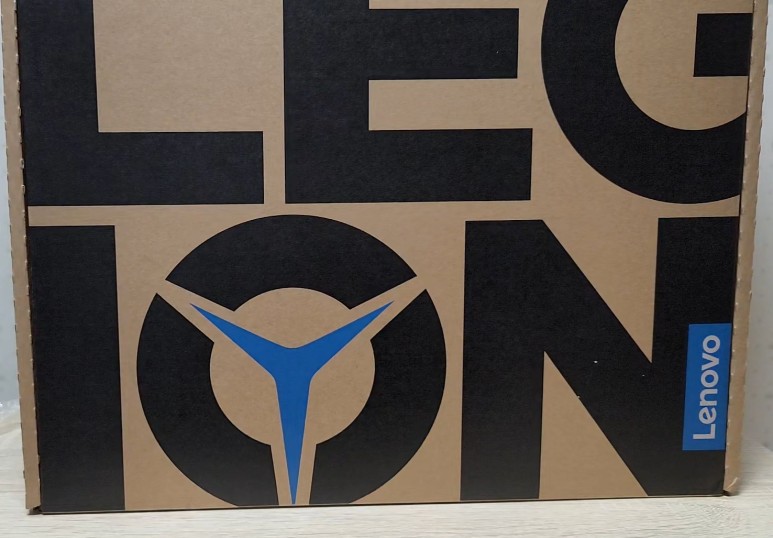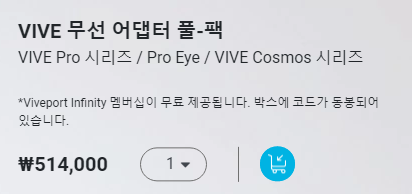오늘로 에어컨 사용한 지 딱 한 달째이다
사용감을 설명해보겠음
1. 소음
이번 파세코3는 크게 3가지 모드로 나눌 수 있는데
일반 모드
터보 모드
취침모드
3가지이다
백번 말하는 것보다 보는 게 빠르다
에어컨 가동 환경은 빵 온도 27도, 습도 45%이다
2. 냉방력
어느 정도 시원하냐라고 물으면 냉방력에는 전혀 불만이 없다. 오히려 놀랍다
400W 당 1평의 냉방능력이라고 스펙상 2350W라고 되어있으니 약 6평 정도의 냉방력이다
내 방은 3평인데 컴퓨터, 모니터에서 뿜어져 나오는 열이 많은데도 불구하고 터보 모드 5분이면 시원해진다
3. 단점
첫 번째 단점은 고주파이다
위 촬영 영상에서도 들릴 텐데 컴프레서가 돌아가는 순간 고주파가 발생한다
이는 인버터 자체의 특성이라 실외기가 일체형인 창문형 에어컨에선 어쩔 수 없다
두 번째는 리모컨이다
큰 단점은 아니긴 한데 에어컨 광고 문구에 "동굴풍"을 홍보하고 있는데

막상 저 동굴풍 모드는 리모컨에 없어 본체에서 직접 눌러야 한다
세 번째는 풍절음이다
회전 모드를 사용했을 때 약간의 풍절음이 발생한다. 특정 각도에서만 생기는 거 같은데 민감한 사람에겐 거슬린다
아직 엄청 습한 날씨가 없어서 자가 증발에 의한 배수능력은 테스트하지 못했다
창문형 에어컨은 장단점이 확실하다. 설치의 범용성이 넓고 옮길 수 있는 대신 소음의 문제가 있다
벽걸이를 설치할 수 있는 환경이라면 당연히 벽걸이를 설치하는 것이 더 좋다

'리뷰 > 전자제품' 카테고리의 다른 글
| [개봉기] 파세코 창문형 에어컨 파세코3 (PWA-3300W) 설치하기 (0) | 2021.06.02 |
|---|---|
| 레노버 리전5 Lenovo Legion 5i 15IMH i7 Ultra 1660Ti 개봉기 (0) | 2021.03.02 |
| 오큘러스 퀘스트 2(Oculus Quest2) 리뷰 (0) | 2021.02.10 |
| 갤럭시노트9 vs 갤럭시노트 20 Ultra 카메라 비교 (0) | 2020.08.31 |
| [개봉기] 갤럭시 워치3 (Galaxy Watch3) (0) | 2020.08.30 |